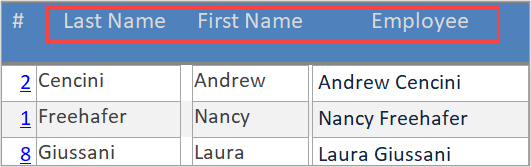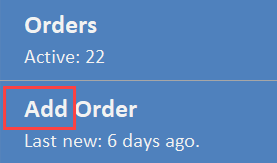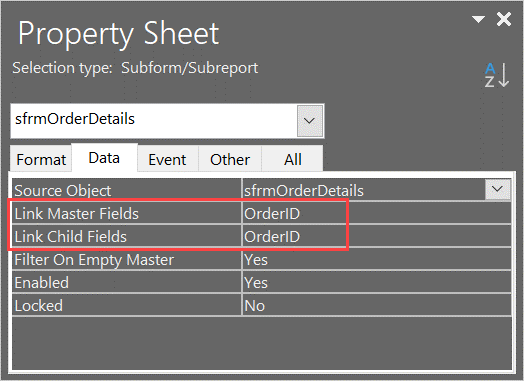V nasledujúcich častiach nájdete informácie o návrhu používateľského rozhrania a o tom, prečo sa uskutočnili určité rozhodnutia. Názvy objektov sú k dispozícii, aby ste ich mohli jednoducho preskúmať v databáze Northwind 2.0 Starter Edition.
Používateľské rozhranie v systéme Northwind 2.0 Starter Edition má moderný vzhľad a prostredie a je jednoduché a flexibilné. Formulár hlavnej ponuky (frmMainMenu) obsahuje stĺpec akcií na ľavej strane, aby používatelia mohli vybrať položky ponuky a veľký pracovný priestor na pravej strane, kde sa po výbere z ponuky zobrazí zoznam zákazníkov, produktov alebo objednávok. Tento návrh "ťahá" jednu položku ponuky naraz do pracovného priestoru v hlavnej ponuke a vyhýba sa otváraniu niekoľkých nových formulárov navrchu ostatných okien.
Formuláre s kartami
Access podporuje dva typy formulárov. Predvoleným nastavením sú dokumenty s kartami, ktoré používa vydanie Northwind 2.0 Starter Edition. Tradičnou alternatívou je použitie prekrývajúcich sa okien.
Moderné vylepšenia ponuky
Formulár hlavnej ponuky (frmMainMenu) obsahuje aj základnú tabuľuzobrazujúcu súhrnné informácie o objednávkach, produktoch, zákazníkoch a zamestnancoch. Pod označením objednávok môžete napríklad zobraziť aktuálny počet objednávok. Makrá podľa potreby aktualizujú informácie tabule. vykonávajú pri zadávaní objednávok alebo objednaní alebo predaji produktov atď. Toto sú príklady vecí, ktoré môžete urobiť na zlepšenie používateľských skúseností s moderným vzhľadom a vylepšenými funkciami.
Funkcie ponuky
Existujú dva typy položiek ponuky. Väčšina položiek ponuky identifikuje oblasť aplikácie, ktorú používateľ vyberie na ďalšiu prácu. Načítajú zoznam záznamov pre danú oblasť. Keďže pridávanie nových objednávok je najčastejšou činnosťou, hlavná ponuka obsahuje aj položku Pridať objednávku , ktorá obchádza zoznam existujúcich objednávok a prechádza priamo do formulára (sfrmMainMenu_OrderList) na pridanie nových objednávok.
Moderný vzhľad označení
Označenia sa používajú dvomi spôsobmi:
-
Zobrazenie informácií Tradičné označenia identifikujú aplikáciu a jej prvky a poukazujú na informácie pre používateľov. Často identifikujú obsah susedného ovládacieho prvku. Napríklad krstné meno identifikuje stĺpec krstných mien zamestnancov.
-
Označenia akcií Niektoré označenia fungujú ako príkazové tlačidlá. Kliknutím na ne sa spustí kód. Použitie štítkov namiesto konvenčných príkazových tlačidiel predstavuje moderný vzhľad a správanie. Konvenčné príkazové tlačidlá by fungovali rovnako a možno by ste uprednostnili tradičnejší vzhľad a správanie. Access v skutočnosti podporuje niekoľko rôznych štýlov tlačidiel, takže neváhajte a preskúmajte ich.
Hoci majú podobný vzhľad, popisy na označeniach akcií môžu používateľom oznámiť, ako ich používať. Okrem množného čísla zoznamu a jednotného čísla jednej položky môže mať označenie kľúčové slovo, napríklad "Pridať".
Výber položky ponuky
Ak chcete vybrať oblasť databázy, na ktorú chcete pracovať, napríklad pridať nové objednávky alebo spravovať zákazníkov alebo pridať alebo aktualizovať produkty, kliknite na danú položku ponuky. Kliknutím naň sa načíta neupraviteľný zoznam objednávok, zákazníkov, produktov a podobne do pracovného priestoru.
Výber záznamu zo zoznamu
Pole hypertextového prepojenia pre každý záznam v zozname otvorí formulár na úpravy pre danú položku – jedného zákazníka, objednávku, produkt atď. vo formulári kontextovej ponuky nad hlavnou ponukou. Zatvorenie kontextového formulára sa vráti do hlavnej ponuky.
Kontextové formuláre na úpravu
V kontextových formulároch môžete upravovať existujúce záznamy alebo pridávať nové záznamy. Každý kontextový formulár sa otvorí vo vybratom zázname a je pripravený prijať zmeny pre daný záznam.
Požadované hodnoty
Niektoré polia v tabuľkách majú požadované hodnoty. Access nemôže uložiť záznamy bez hodnôt v povinných poliach. Formuláre preto zobrazujú predvolené chybové hlásenia Accessu, ktoré vás upozorňujú na problém. Po dokončení úprav existujúcich záznamov alebo po pridaní nových záznamov zavrite kontextový formulár a vráťte sa do zoznamu v hlavnej ponuke.
V tejto časti zvýrazňujeme funkcie každého formulára.
Hlavná ponuka
Hlavná ponuka (frmMainMenu) je návrh hlavného formulára alebo podformulára Accessu. Keďže je dokument s kartami, formulár hlavnej ponuky vyplní obrazovku na rozlíšenie vybraté pre šablónu. Ako už bolo uvedené, označenia sa používajú dvoma spôsobmi: Na identifikáciu častí aplikácie a zobrazenie informácií o týchto položkách a ako tlačidlá príkazov.
Samotná ponuka zaberá úzky zvislý priestor na ľavej strane hlavného formulára. Sedem označení vykonáva akcie označené popismi, napríklad získanie zoznamu zákazníkov.
Ovládací prvok podformulára na pravej strane zaberá najväčší podiel hlavného formulára. Kliknutím na položku Položky ponuky sa spúšťajú makrá, ktoré nahradia podformulár v ovládacom prvku podformulára príslušným formulárom v súvislom zobrazení.
Výber zoznamu položiek
Základným pracovným postupom používateľa je vybrať a načítať zoznam položiek, ako sú napríklad objednávky (sfrmMainMenu_OrderList). Zoznamy sú určené iba na čítanie, pretože sú potrebné len na to, aby používateľom pomohli v zozname prejsť na jeden záznam a vybrať ho súčasne: objednávky, zákazníci, zamestnanci a produkty.
Tieto formuláre zoznamu sa zobrazujú v spojitom zobrazení, v ktorom sa naraz zobrazuje veľa záznamov. Zameranie je na jednom zázname, aktuálnom zázname. Selektory záznamov (biela šípka v tmavom obdĺžniku na ľavej strane formulára súvislého zobrazenia) označujú, ktorý záznam je aktuálny.
Položky v zozname nemusia zobraziť všetky polia v tabuľke. niekedy je potrebná len podmnožina polí.
Výber jednej položky zo zoznamu
Keď sa zoznam položiek "vytiahne" do podformulára hlavnej ponuky, kliknutím na hypertextové prepojenie sa vyberú podrobnosti o danej položke. Hypertextové prepojenia používajú primárne kľúče záznamov na výber správneho záznamu na úpravy.
Keď sa otvoria podrobnosti pre jeden jednotlivý záznam, zobrazia sa v novom okne nad hlavnou ponukou. Podrobnosti sú kontextovéformuláre. Sú zamerané na seba, pokiaľ sú otvorené. Vo formulári kontextovej ponuky pracujete s jedným záznamom súčasne.
Na rozdiel od zoznamov formuláre podrobností zobrazujú všetky polia v tabuľke pre daný typ položky. Accessové formuláre sú zvyčajne viazané na tabuľku alebo dotaz založený na danej tabuľke, čo znamená, že môžete upraviť, pridať alebo odstrániť hodnoty a záznamy pre danú tabuľku priamo vo formulári bez ďalšieho kódovania. Niektoré ovládacie prvky, samozrejme, nie je možné upravovať, pretože patria do aplikácie. Primárne kľúče je napríklad možné zobraziť, ale používatelia ich nemôžu upravovať. Z tohto dôvodu mnohé accessové aplikácie nezobrazujú polia hlavného kľúča vo formulároch vôbec. Používajú sa však v programe Northwind 2.0 Starter Edition s funkciou hypertextového prepojenia.
Podrobnosti objednávky
Formulár podrobností objednávky (frmOrderDetails) je návrh hlavného formulára alebo podformulára Accessu. Môžete pridať novú objednávku alebo aktualizovať existujúce poradie v hlavnej časti formulára. Pridávate alebo aktualizujete produkty zahrnuté v týchto objednávkach vo formulári podformulára položiek riadka objednávky (sfrmOrderDetails).
Vzťahy typu one-to-many spravujete pomocou hlavného formulára a podformulára. Formulár s podrobnosťami objednávky zobrazuje, ako spracovať vzťah "one-to-many" medzi objednávkou a jedným alebo viacerými produktmi zahrnutými v objednávke. Hlavný formulár (frmOrderDetails) sa zobrazí v jednom zobrazení a je viazaný na tabuľku objednávok. Podformulár (sfrmOrderDetails) je v nepretržitom zobrazení a je viazaný na tabuľku podrobností objednávky.
Prepájanie polí predlohy alebo podriadeného objektu
Hlavný formulár a podformulár spracováva podrobnosti vzťahu "one-to-many" za vás. Ovládacie prvky podformulára, ktoré sú kontajnermi pre podformulár, majú vlastnosť prepájania polí Predloha a Podradené.
Access sa automaticky pokúsi vybrať hlavný kľúč z jednostrannej tabuľky a zodpovedajúci cudzí kľúč z tabuľky na strane many pre tieto polia. Túto možnosť však môžete prepísať, ak máte pokročilejšiu požiadavku.
Okrem synchronizácie záznamov v tabuľke Podrobnosti objednávky s objednávkou v tabuľke Objednávky Access automaticky dodá správny primárny kľúč z tabuľky Objednávky ako cudzí kľúč pri každom pridaní nového produktu do podrobností objednávky.
Vo formulári objednávky (frmOrderDetails) sa zobrazí aj druhý podformulár s názvom Nedávne objednávky (sfrmOrders_MostRecent), ktorý zobrazuje iba na čítanie zoznam posledných objednávok. Tento zoznam tiež v nepretržitom zobrazení zobrazuje nedávne objednávky. Pred zadaním objednávky môžete skontrolovať, či objednávka môže byť duplikátom inej nedávno zadanej objednávky toho istého zákazníka.
Všimnite si, že môžete upraviť nové objednávky a podrobnosti objednávky, ale nemôžete upravovať zoznam najnovších objednávok, pretože je len informačný. Všimnite si tiež, že polia Prepájanie predlohy a podriadeného prepojenia sú prázdne pre nedávne objednávky, pretože neexistuje žiadny priamy vzťah medzi aktuálnou objednávkou a inou nedávnou objednávkou.
Vzťah typu one-to-many je často možné spracovať v rozbaľovacom poli alebo v zozname. Napríklad viacerí zákazníci sa nepripojia na objednávku. V tabuľke Objednávky sa vyžaduje iba jedna informácia, CustomerID. Používatelia v rozbaľovacom poli so zoznamom všetkých existujúcich zákazníkov vyberú cudzí kľúč príslušného zákazníka.
Formulár podrobností objednávky má tiež vlastnú ponuku akcií súvisiacich s spracovaním objednávok. Zobrazuje sa vodorovne. Popisy na označeniach kombinujú akciu a cieľ:
-
Pridať objednávku
-
Odstrániť poradie
-
Vytvoriť faktúru
-
Objednávka odoslania
-
Receive Payment
-
Zavrieť poradie
Spúšťajú vložené makrá, ktoré vykonávajú základnú kontrolu chýb, a potom vykonajú príslušnú akciu.
Zoznam zamestnancov a podrobnosti o zamestnancoch
Zoznam zamestnancov (frmEmployeeDetail) je vo väčšine spôsobov podobný zoznamu objednávok (frmOrderDetails). Obsahuje napríklad hypertextové prepojenie na výber konkrétneho zamestnanca a je tiež iba na čítanie.
Možnosti návrhu rozhrania a obchodné pravidlá
Konkrétne návrhy často odrážajú obchodné pravidlá pre aplikáciu. Napríklad hlavná ponuka (frmMainMenu) obsahuje označenie akcie Pridať objednávky, ale nie jednu pre zamestnancov, produkty alebo zákazníkov. Dôvodom je, že pridávanie nových zamestnancov, produktov alebo zákazníkov sa stáva oveľa menej často ako pridávanie nových objednávok. Z tohto dôvodu má zmysel znížiť počet položiek v ponuke umiestnením ďalších označení na pridanie do zoznamu alebo formulárov podrobností. V opačnom prípade sa tento formulár riadi podobným prístupom ako formuláre objednávok.
Zoznam produktov a podrobnosti o produkte
Označenie Pridať produkt sa nachádza vo formulári zoznamu pre produkty, pretože katalóg produktov spoločnosti Northwind je nestály ako zamestnanci, ale nie tak často aktualizovaný ako nové objednávky.
Označenie Exportovať do súboru otvorí vstavaného Sprievodcu accessom na vytvorenie a exportovanie zoznamu produktov do externého súboru vo formáte Word, formáte Excelu, formáte PDF a ďalších možnostiach.
Podobne ako v prípade predchádzajúcich zoznamov, hypertextové prepojenie otvorí formulár podrobností o produkte (frmProductDetail) na úpravu jednotlivých produktov. Zobrazuje tiež jedinečný kód produktu namiesto primárneho kľúča, ktorý je hodnotou, ktorá je priaznivejšia pre ľudí.
Ďalšou funkciou v kontextovom formulári s podrobnosťami o produktoch je rozbaľovacie pole Prejsť na produkt . Toto rozbaľovacie pole bolo vytvorené pomocou Sprievodcu riadenie prístupu, ktorý je dostupný na páse s nástrojmi, a odstráni aktuálne produkty filtrov a opätovných filtrov do filtra vybratého v rozbaľovacom poli.
Podrobnosti o zozname zákazníkov a zákazníkoch
Hoci vývojári používajú rozdelené formuláre menej často, na ich ilustráciu v systéme Northwind 2.0 Starter Edition je zoznam zákazníkov rozdeleným formulárom. Ďalšie informácie nájdete v téme Vytvorenie rozdeleného formulára.
Rozdelené formuláre majú dve časti, jednu časť zobrazenia zobrazujúcu aktuálne vybratý záznam a časť údajového hárka so zoznamom záznamov. Keďže rozdelený formulár nefunguje v ovládacích prvkoch podformulára, musí sa načítať ako nové okno, aby sa táto funkcia zobrazila. Porovnajte toto správanie s inými formulármi zoznamu, ktoré sa načítavajú do ovládacieho prvku podformulára.
Rozdeľovač sa nachádza priamo nad riadkom názvu ID/Meno zákazníka. Potiahnite ho nadol a zobrazte úplný rozdeľovač v akcii.
Tento formulár (frmCustomerList) ilustruje aj niekoľko ďalších funkcií Accessu. Označenie Zobraziť alebo skryť polia umožňuje zmeniť zobrazené polia. Označenie Vytvoriť menovky otvorí Sprievodcu prístupom, ktorý vás prevedie vytvorením menoviek s adresami pre korešpondenciu zákazníkom.
nastavenia Spravovanie
Väčšina accessových aplikácií vyžaduje, aby globálne nastavenia fungovali správne. Niektoré sú určené vývojárom, ale niektoré musia byť z času na čas prístupné pre používateľov. Formulár správcu (frmAdmin) znázorňuje niekoľko nastavení, ktoré používatelia ovládajú priamo alebo nepriamo:
-
Hodnota TaxRate je rovnaká pre všetky objednávky, ale tu ju môžete zmeniť.
-
Funkcie AutoLogin a PromptForPersonalLogin určujú používateľské prostredie pri prvom spustení programu Northwind 2.0 Starter Edition alebo pri návrate po prvom použití. Tieto možnosti by ste použili na obnovenie počiatočného prostredia pre nového používateľa.
-
LastResetDate je miesto, kde sa dátum uloží pri poslednom použití dátumov obnovenia. Jeho jediným účelom je potom zobraziť tento dátum v ľavom navigačnom ako trochu "sladkostí pre oči".
V ponuke správcu nájdete formulár (sfrmAdmin_InternetOrders), prostredníctvom ktorého môžete vytvárať internetové objednávky, ktoré simulujú objednávky prijaté prostredníctvom webovej lokality. To tiež ilustruje overenie obmedzením počtu objednávok vytvorených zakaždým